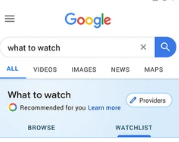Daugelis iš mūsų žino, kad „Google“ yra „Android“ telefono paieškos variklis ir naršyklė. Bet ar buvo begalinis visų „Google“ produktų, pvz., „Google“ formų, „Stadia“, kalendoriaus ir daugelio kitų, sąrašas? Viena iš tokių „Google“ programų yra „Google Play“ filmai, kuri skiriasi nuo „Google Play“ parduotuvės ir leidžia pridėti filmų į savo „Mano Google“ stebėjimo sąrašą.
Vaizdo šaltinis: Google
Kaip rodo pavadinimas, „Google Play“ filmuose yra didelė filmų ir TV laidų kolekcija, kurią galite išsinuomoti arba nusipirkti savo nuožiūra. Ši procedūra yra visiškai teisėta ir jūs nepažeidžiate jokių autorių teisių įstatymų. Nuomotis filmus yra pigiau, bet jie pasiliks su jumis tik 48 valandas nuo tada, kai pradėsite žiūrėti. Kita vertus, nusipirkę filmą, jis visada bus pasiekiamas paskyroje, nesvarbu, prie kurio įrenginio prisijungsite.
„Google“ pristatė „My Watchlist“ „Google“ funkciją, kuri padės vartotojams sudaryti filmų, kuriuos jie žiūrėjo arba norės žiūrėti netrukus, sąrašą. Tai naudinga funkcija, kai dažnai susiduriame su filmo pavadinimu, kurį norime pažiūrėti savaitgalį. Jei neturite eidetinės atminties, rekomenduojama ją kur nors užsirašyti. Problema iškyla tik tuomet, jei susiduriate su ta pačia problema kaip ir aš, t. y. neprisimenu, kur ją užsirašiau. Tokiais atvejais yra geresnis sprendimas ateityje įtraukti filmą į „Google“ stebėjimo sąrašą,
Taip pat skaitykite: „ Google Play“ filmai netrukus gali pasiūlyti nemokamų filmų
Kaip pridėti filmų ir TV laidų į „Google“ stebėjimo sąrašą?
Dabar, kai sužinojote apie dar vieną „Google“ funkciją, laikas sužinoti, kaip naudotis šia funkcija:
1 veiksmas . Naršyklėje atidarykite „Google“ paiešką, paieškos laukelyje įveskite „What To Watch“ ir paspauskite „Enter“.
2 veiksmas . Žinoma, paieškos rezultatuose bus rodoma daug tinklaraščių, parašytų šiais raktiniais žodžiais. Tačiau prieš kitus paieškos rezultatus pamatysite naują „Google“ stebėjimo sąrašo funkciją.
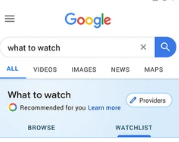
3 veiksmas . Po antrašte Ką žiūrėti pasirinkite skirtuką Naršyti ir bakstelėkite filmą, kurį norite įtraukti į „Google“ stebėjimo sąrašą.
4 veiksmas . Kai paliesite bet kurį filmą, atsidarys filmo suvestinės puslapis, kuriame gausite visą filmo informaciją, įskaitant naują mygtuką kairėje, kurį palietus šis filmas bus įtrauktas į „Google“ žiūrėjimo sąrašą.
5 veiksmas . Jei bakstelėsite „Google“ skirtuką „Mano stebėjimo sąrašas“, esantį šalia skirtuko Naršyti, rasite filmų, kuriuos įtraukėte į „Google“ stebėjimo sąrašą, sąrašą.
Taip pat skaitykite: Geriausi geros savijautos filmai „Netflix“ namų karantino metu
Kokie yra filmų ir TV laidų įtraukimo į „Google“ stebėjimo sąrašą pranašumai?
Dabar, kai žinote apie „Google“ funkciją „Mano stebėjimo sąrašas“ ir kaip ją naudoti, svarbu žinoti keletą „Google“ stebėjimo sąrašo funkcijų, kurios padės nuspręsti, ar norite naudoti šią funkciją, ar ne.
„Google“ stebėjimo sąrašo funkcija padeda išsaugoti visų filmų, kurie jums kažkada buvo įdomūs ir kuriuos norite žiūrėti vėliau, žymes.
„Google“ stebėjimo sąrašo funkcija pradėta diegti mobiliuosiuose įrenginiuose ir ją galima naudoti žiniatinklio versijoje bei „Google Discover“ paieškos programoje.
„Google“ turi galingą dirbtinį intelektą, kuris veikia remiantis patikimais algoritmais, o to rezultatas buvo pastebėtas „Google“ pateiktose rekomendacijose pagal jūsų paieškos istoriją. Tas pats pasakytina ir apie filmus, kuriuos „Google“ stebėjimo sąrašas siūlo žiūrėti.
Kaip ir visas funkcijas, „Google“ stebėjimo sąrašo funkciją galima sinchronizuoti visuose įrenginiuose, kuriuose prisijungta naudojant tą pačią „Google“ paskyrą. Tai reiškia, kad jei įtraukėte filmą į „Google“ žiūrėjimo sąrašą savo išmaniajame telefone, jį taip pat galėsite matyti tarp žiūrėjimo sąrašo filmų kompiuteryje.
Galiausiai, „Google“ stebėjimo sąrašo funkcija šiuo metu pasiekiama keliose šalyse ir lėtėja visame pasaulyje.
Taip pat skaitykite: Geriausi internetiniai knygų, žaidimų ir filmų ištekliai
Paskutinis žodis Ar galiu įtraukti filmus ir TV laidas į savo „Google“ stebėjimo sąrašą?
„Google“ stebėjimo sąrašas yra naudinga funkcija, jei mėgstate leisti laiką žiūrėdami filmus ir TV laidas. Tai gali padėti išspręsti dilemą, ką žiūrėti savaitgalį, ir pasiūlyti jums pasirinktus filmus, atsižvelgdami į tai, ką žiūrėjote anksčiau. Išbandykite šią funkciją ir pasidalykite savo mintimis bei patirtimi toliau pateiktame komentarų skyriuje. Sekite mus socialiniuose tinkluose – „ Facebook“ ir „YouTube“ ir užsiprenumeruokite mūsų naujienlaiškį, kad reguliariai gautumėte naujienas apie technologijų pasaulį.
Siūlomas skaitymas:
10 geriausių nemokamų filmų programų, skirtų „iPhone“ 2020 m
Atsisiųskite filmus, TV laidas, žaidimus ir daugiau naudodami geriausias Pirate Bay alternatyvas
5 populiariausios svetainės, kuriose galima atsisiųsti filmų ir serialų subtitrus
Geriausios nemokamos internetinės filmų transliacijos svetainės 2020 m